どうもyutoです。
今回は、無料の画像編集ソフト
「Photoscape」の導入から基本的な使い方を
動画で解説していきます。
Photoscapeではサイトのヘッダー画像やバナー画像などを
作成したい場合、初心者の方でも
簡単に作成できますので
この動画を参考に一緒に導入を行って行きましょう。
無料画像編集ソフト「Photoscape」の導入から使い方
ARVE Error: src mismatchurl: https://www.youtube.com/watch?v=qPPFTOD9BPw
src in: https://www.youtube-nocookie.com/embed/qPPFTOD9BPw?feature=oembed&wmode=opaque
src gen: https://www.youtube-nocookie.com/embed/qPPFTOD9BPwActual comparison
url: https://www.youtube.com/watch?v=qPPFTOD9BPw
src in: https://www.youtube-nocookie.com/embed/qPPFTOD9BPw?wmode=opaque
src gen: https://www.youtube-nocookie.com/embed/qPPFTOD9BPw
Photoscapeのダウンロードページ
http://photoscape-free.softonic.jp/
Photoscapeでヘッダー画像の作成
動画内で例で作ったヘッダー画像はこちらです。

このようなヘッダー画像を作る際は
自分が使っているテンプレートで推奨されている
ヘッダー画像の大きさを確認してください。
例えば私のこのサイトのSimplicityという
無料のテンプレートの場合は、
1070×250を推奨しています。
しかし小さめのパソコンで見る方の場合
あまりヘッダー画像の横幅が
大きすぎると見切れてしまって
見た目がカッコよくないので
私の場合は横幅は1000ピクセルで
縦は100ピクセルにしています。
縦の場合、見切れる心配がないので
好きなサイズで大丈夫だと思います。
有料の画像編集ソフトとの違い
デザインをプロ並みに極める場合、
Photoscapeでは物足りなく感じるかもしれませんが
私たちがやることはネットビジネスなので
このPhotoscapeで十分だと思います。
このヘッダー画像を疎かにしろとは言いませんが
初心者の多くの方がこのヘッダー画像や
サイトデザインに凝って時間を使い
一番、重要な記事執筆に手が回らない方が多い印象です。
個人的には、
どうしてもヘッダー画像やサイトデザインに
こだわりたい方は、ある程度、収益が発生して
アフィリエイトのノウハウなど優先順位が高い
自己投資を行ってさらに収益を上げてから
photoshopや優良なテンプレートなどに投資していくと
スムーズな気がします。
まとめ
まずは動画を参考にして実際にPhotoscapeを
めんどくさがらずに動かしてみてください。
初心者の方は動画を参考にしながら実際に
バナーを作ってみると
Photoscapeの操作性も身に付きますし
デザイン力も向上して
後に
自分オリジナルのカッコイイ・可愛いバナーが作れると思います。

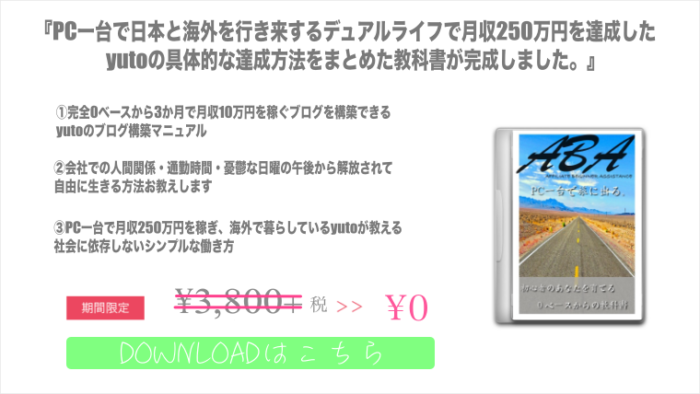




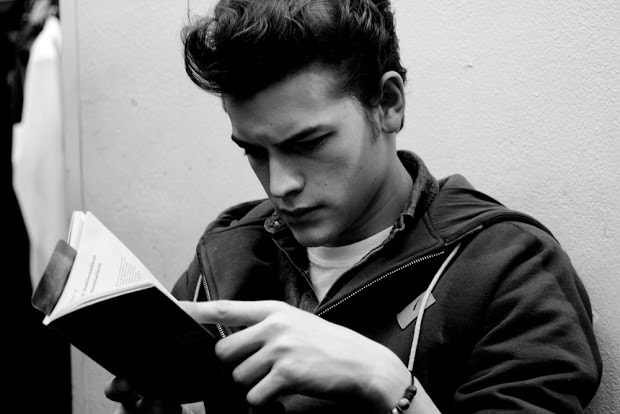
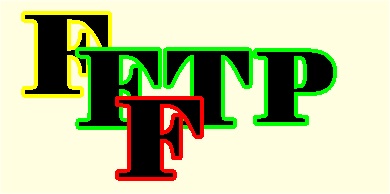







コメントを残す